Base de conocimientos
AVM Content
Acceder a la base de conocimientos
Documento de la base de conocimientos #1403
Configurar en el FRITZ!Box reglas de acceso y priorización para aplicaciones de red
En su FRITZ!Box podrá definir las aplicaciones de red y si el acceso a Internet:
- Está bloqueado del todo en determinados perfiles de acceso (control parental).
- Será manejado con preferencia o no, si la conexión a Internet está siendo utilizada al máximo (priorización).
Requisitos previos/Limitaciones
- Solo se podrán regular aplicaciones que utilicen los protocolos TCP y UDP.
Nota:Todas las indicaciones sobre funciones y sobre la configuración que encontrará en estas instrucciones, tienen en cuenta el FRITZ!OS actual de su FRITZ!Box.
1 Preparación
- Determine qué puertos y qué protocolos IP utiliza la aplicación. El fabricante le dará información sobre esto, por ejemplo en el manual de usuario.
Nota:En la página web www.portforward.com encontrará una lista de muchas aplicaciones con los puertos que utilizan.
2 Añadir aplicación de red
- En la interfaz de usuario del FRITZ!Box haga clic en “Internet“.
- Vaya al menú “Internet“ y haga clic en “Filtros“.
- Haga clic en la pestaña “Listas“.
- Haga clic en “Aplicaciones de red“ y luego en “Añadir aplicación de red“.
Nota:En su FRITZ!Box ya se han configurado algunas aplicaciones. Si lo desea podrá modificar los ajustes pulsando el botón
 (Editar).
(Editar). - Indique en el campo “Aplicación de red“ el nombre de la aplicación.
- Haga clic en el botón “Protocolo nuevo“.
- Seleccione el protocolo que la aplicación utiliza para enviar los datos a Internet.
- Si seleccionó TCP o UDP, ingrese el (los) puerto(s) de origen y el(los) puerto(s) de destino utilizados para establecer la conexión.
- Para guardar los cambios en la configuración haga clic en “Aplicar”.
- Si las aplicaciones utilizan diferentes protocolos y/o puertos, repita los pasos 6 a 9.
Ejemplo:
Para configurar el juego de PlayStation FIFA 2022 en el FRITZ!Box como una aplicación de red, se necesitan nueve reglas diferentes (fuente: Port Forward):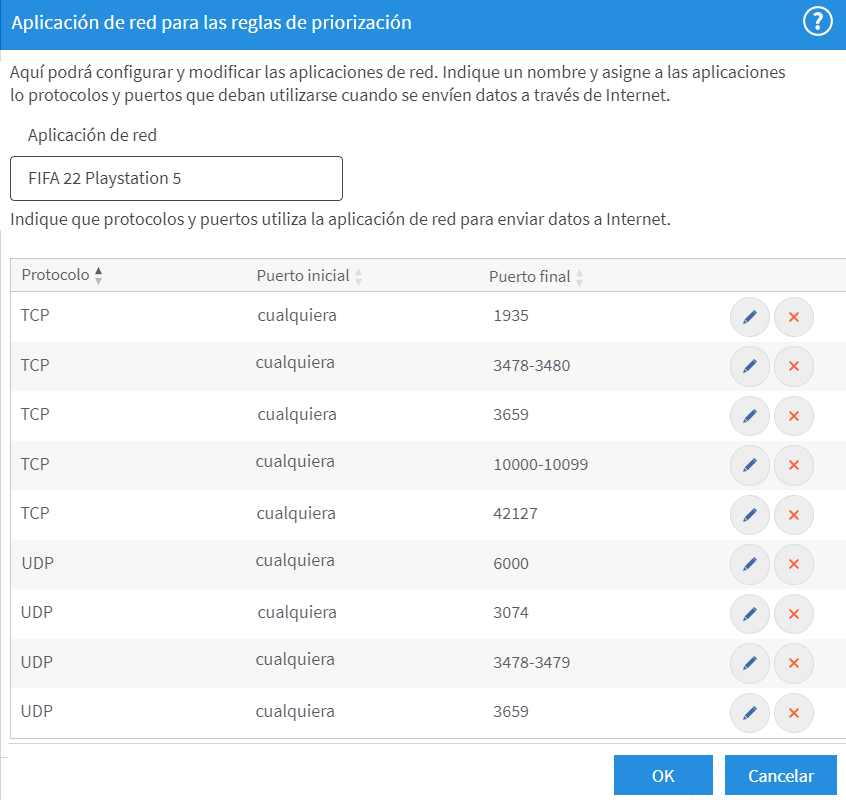
- Para guardar los cambios en la configuración haga clic en “Aplicar”.